Copyright Siemens AG. All rights reserved.
|
|
|
- Nicola Cosentino
- 7 anni fa
- Visualizzazioni
Transcript
1
2 Le informazioni riportate in questo manuale tecnico contengono descrizioni o caratteristiche che potrebbero variare con l evolversi dei prodotti e non essere sempre appropriate, nella forma descritta, per il caso applicativo concreto. Con riserva di modifiche tecniche. Tutte le denominazioni dei prodotti possono essere marchi oppure denominazioni di prodotti della Siemens AG o di altre ditte fornitrici, il cui utilizzo da parte di terzi per propri scopi può violare il diritto dei proprietari. Le informazioni fornite in questo documento devono intendersi sempre a titolo orientativo, da sottoporre all'attenzione di chi ha la responsabilità di certificare la macchina o l'impianto e non costituiscono in nessun caso vincolo o responsabilità specifiche. Copyright Siemens AG. All rights reserved. Collegamento LOGO!8 e KTP700 Basic Page 2 of 44 Guida pratica V 1.0
3 CONTENUTI 1 INTRODUZIONE CONFIGURAZIONE HARDWARE PARAMETRIZZAZIONE HARDWARE LOGO! PARAMETRIZZAZIONE HARDWARE PANNELLO OPERATORE PARAMETRIZZAZIONE SOFTWARE PARAMETRIZZAZIONE SOFTWARE LOGO! PARAMETRIZZAZIONE SOFTWARE PANNELLO OPERATORE not forget, to remove all placeholders in < > and all usage hints (in blue color) from the document before completion or delivery to client! Collegamento LOGO!8 e KTP700 Basic Page 3 of 44 Guida pratica V 1.0
4 1 Introduzione Lo scopo del presente documento è fornire agli utenti le conoscenze necessarie per la connessione di un pannello operatore con il modulo base LOGO!8. Hardware utilizzato: KTP 700 Basic PN Color second generation (6AV2123-2GB03-0AX0) LOGO!8 12/24V RCE (6ED1052-1MD00-0BA8) Software utilizzato: WinCC Basic V13 SP1 (6AV2100-0AA03-0AA5) LOGO Soft Comfort V8.0 (6ED1058-0BA08-0YA1) Collegamento LOGO!8 e KTP700 Basic Page 4 of 44 Guida pratica V 1.0
5 2 Configurazione hardware In questa sezione vengono descritti tutti i passaggi da effettuare sia su LOGO! 8 che sul pannello operatore che consentono di creare i presupposti per la connessione tra le apparecchiature. 2.1 Parametrizzazione hardware LOGO!8 Questi sono i passaggi da eseguire lato LOGO! per impostare la connessione verso il pannello operatore; in pratica bisogna configurare i parametri ethernet per la connessione tra le apparecchiature. Importare il software nel Progetto di rete (per maggiori informazioni su questa specifica funzionalità fare riferimento alla guida Avvio alla programmazione LOGO!8 presente al link Cliccare su Aggiungi nuovo dispositivo (riquadro arancio in figura) Collegamento LOGO!8 e KTP700 Basic Page 5 of 44 Guida pratica V 1.0
6 apparirà la seguente figura: Cliccare su HMI Siemens (come da riquadro blu in figura), come fatto nel riquadro rosso in figura in Nome dispositivo inserire il nome che si vuole dare al pannello (è un nome del tutto generico non ha nessuna influenza sui parametri del collegamento); in Indirizzo IP inserire l indirizzo IP del pannello; nella Maschera di sottorete inserire l indirizzo IP come in figura; in Gateway default inserire l indirizzo IP del gateway qualora venisse utilizzato (nel nostro esempio il campo è vuoto perché non è stato utilizzato alcun gateway per la connessione tra pannello e LOGO!); confermare il tutto con OK. Collegamento LOGO!8 e KTP700 Basic Page 6 of 44 Guida pratica V 1.0
7 Ora nella schermata del progetto di rete sono visualizzati sia il LOGO!8 che il pannello, per collegarli andare con il mouse sul quadratino sotto la figura del pannello e trascinare fino ad uno dei quadratini sotto la figura del LOGO!8 (N.B. non collegare il pannello ed il LOGO! nel punto del riquadro rosso in figura) doppio clic sul filo che è apparso dopo il trascinamento del collegamento Collegamento LOGO!8 e KTP700 Basic Page 7 of 44 Guida pratica V 1.0
8 si accede alla parametrizzazione del collegamento; inserire nel campo TSAP il valore come nel riquadro verde in figura e confermare con OK. Collegamento LOGO!8 e KTP700 Basic Page 8 of 44 Guida pratica V 1.0
9 Alla fine di questi passi la configurazione hardware del collegamento (lato LOGO!) tra le apparecchiature è concluso e nella schermata del progetto di rete in LOGO Soft Comfort è visualizzata la seguente schermata: Collegamento LOGO!8 e KTP700 Basic Page 9 of 44 Guida pratica V 1.0
10 2.2 Parametrizzazione hardware pannello operatore Questi sono i passaggi da eseguire lato KTP700 per impostare la connessione verso LOGO!8; in pratica bisogna configurare i parametri ethernet per la connessione tra le apparecchiature. Primo passo da compiere è configurare l indirizzo IP nel pannello. Quando si accende il pannello operatore, appare il seguente loader: 1. cliccare su Settings 2. cliccare su Network Interface Collegamento LOGO!8 e KTP700 Basic Page 10 of 44 Guida pratica V 1.0
11 3. cliccare su DHCP e posizione l interruttore su off 4. impostare l indirizzo del pannello in IP address (vedi ad esempio l indirizzo nell introduzione) impostare la Subnet mask come in figura impostare Default gateway (N.B. impostare questa proprietà solo se necessario, cioè solo se non c è un dispositivo gateway connesso tra il pannello ed il LOGO!) 5. impostare la proprietà di Mode and speed come in figura Alla fine di questi passaggi cliccare sul tasto Transfer tornare alla modalità iniziale. Collegamento LOGO!8 e KTP700 Basic Page 11 of 44 Guida pratica V 1.0
12 Dopo aver effettuato questi passaggi aprire il software di programmazione WinCC Basic V13 SP1 e cliccare su Crea nuovo progetto (riquadro verde in figura) Come nel riquadro rosso in figura nel Nome del progetto inserire il nome del progetto; in Percorso inserire la cartella di destinazione del progetto; in Autore inserire il nome dell autore del progetto e in Commento inserire eventuali commenti; confermare il tutto con il tasto Crea. Collegamento LOGO!8 e KTP700 Basic Page 12 of 44 Guida pratica V 1.0
13 Cliccare su Vista progetto Collegamento LOGO!8 e KTP700 Basic Page 13 of 44 Guida pratica V 1.0
14 cliccare su Aggiungi nuovo dispositivo Collegamento LOGO!8 e KTP700 Basic Page 14 of 44 Guida pratica V 1.0
15 Scegliere l apparecchiatura HMI (riquadro rosso in figura), aprire l albero Simatic Basic Panel (riquadro blu in figura) e scegliere il pannello desiderato (per l esempio in oggetto abbiamo scelto un KTP 700 Basic come da riquadro verde in figura). Confermare il tutto con OK. Collegamento LOGO!8 e KTP700 Basic Page 15 of 44 Guida pratica V 1.0
16 Una volta confermato con OK, apparirà la seguente schermata. Confermare l aggiunta del pannello al progetto con il tasto Completa (riquadro rosso in figura) Collegamento LOGO!8 e KTP700 Basic Page 16 of 44 Guida pratica V 1.0
17 Ora che il pannello è stato aggiunto al progetto, bisogna impostare il collegamento con il LOGO!. Nell albero della navigazione del progetto cliccare su Collegamenti (riquadro rosso in figura) Collegamento LOGO!8 e KTP700 Basic Page 17 of 44 Guida pratica V 1.0
18 Nella parte centrale della schermata apparirà la seguente figura; cliccare su Aggiungi (riquadro nero in figura) per configurare il collegamento con LOGO! Tramite il menu a tendina scegliere in Driver di comunicazione il collegamento LOGO!; impostare gli indirizzi IP dei dispositivi HMI e LOGO! (riquadro rosso e giallo in figura) Collegamento LOGO!8 e KTP700 Basic Page 18 of 44 Guida pratica V 1.0
19 Alla fine di questi passi la configurazione hardware del collegamento (lato HMI) tra le apparecchiature è concluso. Collegamento LOGO!8 e KTP700 Basic Page 19 of 44 Guida pratica V 1.0
20 3 Parametrizzazione software Prendendo spunto da un esempio pratico si descrivono i passaggi software da effettuare su LOGO! e sul pannello operatore per effettuare lo scambio dei dati tra le apparecchiature. Descrizione esempio: si vuole creare un pulsante sul pannello per attivare un uscita temporizzata del LOGO!; da pannello operatore si vuole impostare il tempo di ritardo all inserzione; visualizzare il valore di un contatore, invertire e resettare il conteggio con dei pulsanti sul pannello. 3.1 Parametrizzazione software LOGO!8 Il software che utilizzeremo da parte LOGO! è mostrato in figura Per scambiare dati con il pannello, il LOGO! usa la sua area di memoria che nel Logo Soft Comfort viene chiamata Area VM. In particolare l area VM è suddivisa nel seguente modo: Collegamento LOGO!8 e KTP700 Basic Page 20 of 44 Guida pratica V 1.0
21 I primi 850 byte della memoria sono liberi e posso essere parametrizzati dall utente, a partire dal byte 1024 sono allocati i dati come in figura. Nel nostro esempio si nota che per creare dei pulsanti utilizziamo gli ingressi di rete (riquadri blu in figura) che si trovano nell albero delle istruzioni sotto la voce Costanti -> Rete Collegamento LOGO!8 e KTP700 Basic Page 21 of 44 Guida pratica V 1.0
22 Per parametrizzare gli indirizzi degli ingressi di rete doppio clic sul blocco per accedere alle proprietà, scegliere Memoria delle variabili locali (VM) (riquadro blu in figura) ed inserire l indirizzo dell area VM che si vuole associare all ingresso di rete (riquadro rosso in figura). Ripetere l operazione per gli altri ingressi di rete utilizzati. Per permettere al pannello di accedere alle variabili dell accensione ritardata, valore corrente del temporizzatore e al valore del contatore, l utente deve parametrizzare l area VM del LOGO!. Collegamento LOGO!8 e KTP700 Basic Page 22 of 44 Guida pratica V 1.0
23 Cliccare su Strumenti -> Parametrizzazione VM (riquadro rosso in figura) Collegamento LOGO!8 e KTP700 Basic Page 23 of 44 Guida pratica V 1.0
24 Si accede alla pagina di parametrizzazione della memoria. Cliccare sulla riga libera sotto Blocco e scegliere il blocco dal quale prendere il parametro da inserire; nell esempio scegliere B001 Collegamento LOGO!8 e KTP700 Basic Page 24 of 44 Guida pratica V 1.0
25 Cliccare sulla riga sotto Parametri per inserire il valore corrente In automatico il software assegna il Tipo di dato (Word) ed un Indirizzo (0). Collegamento LOGO!8 e KTP700 Basic Page 25 of 44 Guida pratica V 1.0
26 N.B. nel caso del nostro esempio, l indirizzo assegnato di default non è corretto in quanto quell area di memoria è già impegnata dagli ingressi di rete. Per cambiare indirizzo cliccare sullo 0 ed inserire un altro indirizzo libero (nell esempio abbiamo scelto 10, riquadro rosso in figura) Collegamento LOGO!8 e KTP700 Basic Page 26 of 44 Guida pratica V 1.0
27 Completare la parametrizzazione dell area VM con gli altri parametri da visualizzare sul pannello Confermare il tutto con OK. N.B. per rendere effettivi questi cambiamenti in LOGO! bisogna effettuare il download del programma A questo punto, lato LOGO!, il software è stato creato e tutti i parametri che si vogliono scambiare con il pannello sono stati parametrizzati. Collegamento LOGO!8 e KTP700 Basic Page 27 of 44 Guida pratica V 1.0
28 3.2 Parametrizzazione software pannello operatore Ritorniamo al progetto del panello. Bisogna dichiarare nelle Variabili HMI le variabili (lato pannello operatore) che puntino alle variabili del LOGO! precedentemente parametrizzate. Cliccare su Variabili HMI -> Visualizza tutte le variabili (doppio clic) Si accede alla pagina delle variabili del pannello; cliccare su Aggiungi per inserire una nuova variabile: in Nome inserire il nome della variabile, in Collegamento cliccare su i puntini sospensivi e scegliere il collegamento precedentemente impostato Collegamento LOGO!8 e KTP700 Basic Page 28 of 44 Guida pratica V 1.0
29 In Tipo di dati scegliere il tipo Bool In Indirizzo impostare l indirizzo corrispondente all area di memoria LOGO! parametrizzata per l accensione della lampadina (nel nostro caso di esempio l indirizzo è V0.0). Inserire gli altri due pulsanti seguendo lo stesso procedimento. Collegamento LOGO!8 e KTP700 Basic Page 29 of 44 Guida pratica V 1.0
30 Inserire il valore del temporizzatore con lo stesso procedimento utilizzato in precedenza. N.B. in questo caso (riquadro giallo in figura) siccome il dato non è più un bit ma un valore numerico, per poterlo visualizzare correttamente, bisogna cambiare il tipo di dati in Word proprio come si visualizzava lo stesso valore nella parametrizzazione della VM nella memoria del LOGO!. Inoltre bisogna cambiare anche l indirizzo (riquadro verde in figura) (fare sempre riferimento all indirizzo parametrizzato nell area di memoria del LOGO!) Collegamento LOGO!8 e KTP700 Basic Page 30 of 44 Guida pratica V 1.0
31 Inserire le altre variabili (Ritardo temporizzatore e Contatore) con lo stesso procedimento. N.B. per quanto riguarda il valore del Contatore, facendo sempre riferimento alla parametrizzazione della memoria VM in LOGO!, bisogna cambiare il tipo di dati in DWord. Alla fine di tutti questi passaggi la connessione tra le variabili del LOGO! e del pannello è conclusa. Collegamento LOGO!8 e KTP700 Basic Page 31 of 44 Guida pratica V 1.0
32 Brevemente vengono descritti i passaggi da effettuare sul software del pannello per la parte grafica del progetto. Nella navigazione del progetto sul software di programmazione del pannello cliccare su Pagine e fare doppio clic sulla Pagina Base N.B. per aggiungere una nuova pagina cliccare su Aggiungi nuova pagina. La prima pagina che viene visualizzata quando si avvia il pannello è quella contrassegnata dal triangolino verde Collegamento LOGO!8 e KTP700 Basic Page 32 of 44 Guida pratica V 1.0
33 Ora al centro del layout del software si visualizza la pagina sulla quale è possibile realizzare la parte grafica del progetto Collegamento LOGO!8 e KTP700 Basic Page 33 of 44 Guida pratica V 1.0
34 Sul lato destro del layout del software è possibile trovare tutte le grafiche da inserire sulla pagina per la visualizzazione delle variabili; in particolare saranno descritti il tasto Campo I/O, Pulsante e Casella di Testo; inoltre sarà spiegato come modificare le variabili del LOGO! direttamente da pannello. Per la visualizzazione delle variabili numeriche (contatore e i valori del temporizzatore), dal campo elementi, trascinare il Campo I/O sulla pagina (riquadro giallo in figura) Collegamento LOGO!8 e KTP700 Basic Page 34 of 44 Guida pratica V 1.0
35 Cliccare sul campo inserito; in basso aprire la pagina delle Proprietà (riquadro arancio in figura) Collegamento LOGO!8 e KTP700 Basic Page 35 of 44 Guida pratica V 1.0
36 In Variabile assegnare la variabile da visualizzare: cliccare sui puntini sospensivi (riquadro arancio in figura), scegliere la variabile da assegnare (ad esempio Contatore) e confermare con il pulsante nel riquadro rosso Per la visualizzazione delle altre variabili numeriche (Ritardo temporizzatore e Valore corrente temporizzatore) inserire altri campi di I/O come fatto in precedenza. In Modo lasciare Ingresso/Uscita (questo permette non solo i visualizzare le variabile ma anche di cambiarne lo stato); in Formato rappresentazione scegliere quante cifre visualizzare nel campo di I/O Collegamento LOGO!8 e KTP700 Basic Page 36 of 44 Guida pratica V 1.0
37 N.B. per quanto riguarda la visualizzazione dei campi ritardo temporizzatore e valore corrente temporizzatore bisogna cambiare il numero di decimali per poter visualizzare correttamente i tempi. Cliccare sui campi inseriti per la visualizzazione dei tempi, aprire le proprietà e cambiare il numero di decimali come mostrato in figura Collegamento LOGO!8 e KTP700 Basic Page 37 of 44 Guida pratica V 1.0
38 Tramite la Casella di testo è possibile inserire dei testi sulla pagina. Cliccare sulla casella di testo che si trova in Oggetti semplici e trascinare sulla pagina; in basso aprire le proprietà per inserire il testo e cambiare il formato della rappresentazione Collegamento LOGO!8 e KTP700 Basic Page 38 of 44 Guida pratica V 1.0
39 Per cambiare lo stato a delle variabili booleane su LOGO! direttamente sul pannello utilizzare Pulsante che si trova in Elementi (riquadro rosso in figura); aprire le proprietà per inserire il nome del pulsante (riquadro arancio in figura); cliccare su Eventi (riquadro giallo in figura) per associare il cambio stato di un bit alla pressione del tasto programmato sul panello Cliccando su eventi apparirà la seguente schermata: cliccare su Clic (riquadro giallo in figura); in Aggiungi funzione inserire Inverti bit (in pratica questa funzione permette ad ogni pressione del tasto di cambiare lo stato alla variabile V0.1 parametrizzata su LOGO!); cliccare sui puntini sospensivi (riquadro nero in figura) e scegliere la variabile da associare (riquadro verde in figura) Collegamento LOGO!8 e KTP700 Basic Page 39 of 44 Guida pratica V 1.0
40 Inserire gli altri pulsanti con lo stesso procedimento per cambiare lo stato alle aree di memoria di LOGO! V0.0 e V0.2 precedentemente parametrizzate. Alla fine si visualizzerà una pagina simile a questa. Per modificare i valori cliccare sui campi di I/O inseriti, apparirà un tastierino con il quale si possono inserire i nuovi valori. Per quanto riguarda i pulsanti basta cliccarci sopra per cambiare lo stato alle variabili. Collegamento LOGO!8 e KTP700 Basic Page 40 of 44 Guida pratica V 1.0
41 Effettuare il download del programma. Cliccare sul tasto di download come nel riquadro giallo in figura Collegamento LOGO!8 e KTP700 Basic Page 41 of 44 Guida pratica V 1.0
42 Scegliere la scheda di rete con la quale ci si è collegati al pannello (riquadro giallo in figura) e cliccare su Avvia ricerca (riquadro rosso in figura) Collegamento LOGO!8 e KTP700 Basic Page 42 of 44 Guida pratica V 1.0
43 Quando ha finito la ricerca cliccare sul tasto Carica Collegamento LOGO!8 e KTP700 Basic Page 43 of 44 Guida pratica V 1.0
44 Riconfermare il tutto cliccando sul tasto Carica A questo punto il software del pannello è stato scaricato nel dispositivo. Collegamento LOGO!8 e KTP700 Basic Page 44 of 44 Guida pratica V 1.0
Copyright Siemens AG. All rights reserved.
 Le informazioni riportate in questo manuale tecnico contengono descrizioni o caratteristiche che potrebbero variare con l evolversi dei prodotti e non essere sempre appropriate, nella forma descritta,
Le informazioni riportate in questo manuale tecnico contengono descrizioni o caratteristiche che potrebbero variare con l evolversi dei prodotti e non essere sempre appropriate, nella forma descritta,
Collegamento LOGO! - PC Page 1 of 11 Guida pratica V 1.0
 Collegamento LOGO! - PC Page 1 of 11 Guida pratica V 1.0 Le informazioni riportate in questo manuale tecnico contengono descrizioni o caratteristiche che potrebbero variare con l evolversi dei prodotti
Collegamento LOGO! - PC Page 1 of 11 Guida pratica V 1.0 Le informazioni riportate in questo manuale tecnico contengono descrizioni o caratteristiche che potrebbero variare con l evolversi dei prodotti
Copyright Siemens AG. All rights reserved.
 Le informazioni riportate in questo manuale tecnico contengono descrizioni o caratteristiche che potrebbero variare con l evolversi dei prodotti e non essere sempre appropriate, nella forma descritta,
Le informazioni riportate in questo manuale tecnico contengono descrizioni o caratteristiche che potrebbero variare con l evolversi dei prodotti e non essere sempre appropriate, nella forma descritta,
Test di comunicazione tra LOGO! 0BA7 e Pannello operatore SIMATIC
 Industry Test di comunicazione tra LOGO! 0BA7 e Pannello operatore SIMATIC Dispositivi utilizzati: - KTP600 Basic PN (6AV6647-0AD11-3AX0) - LOGO! 0BA7 (6ED1 052-1MD00-0AB7) KTP600 Basic PN IP: 192.168.0.2
Industry Test di comunicazione tra LOGO! 0BA7 e Pannello operatore SIMATIC Dispositivi utilizzati: - KTP600 Basic PN (6AV6647-0AD11-3AX0) - LOGO! 0BA7 (6ED1 052-1MD00-0AB7) KTP600 Basic PN IP: 192.168.0.2
LOGO!8.1 Parametrizzazione comunicazione ModBus TCP/IP. Versione 1.0 Parametrizzazione hardware e software. siemens.it/logo8
 LOGO!8.1 Parametrizzazione comunicazione ModBus TCP/IP Versione 1.0 Parametrizzazione hardware e software siemens.it/logo8 Le informazioni riportate in questo manuale tecnico contengono descrizioni o caratteristiche
LOGO!8.1 Parametrizzazione comunicazione ModBus TCP/IP Versione 1.0 Parametrizzazione hardware e software siemens.it/logo8 Le informazioni riportate in questo manuale tecnico contengono descrizioni o caratteristiche
LOGO!8 LOGO!AccessTool. Versione 1.0 Guida all utilizzo del tool per la visualizzazione delle variabili tramite Microsoft Excel. siemens.
 LOGO!8 LOGO!AccessTool Versione 1.0 Guida all utilizzo del tool per la visualizzazione delle variabili tramite Microsoft Excel siemens.it/logo8 Le informazioni riportate in questo manuale tecnico contengono
LOGO!8 LOGO!AccessTool Versione 1.0 Guida all utilizzo del tool per la visualizzazione delle variabili tramite Microsoft Excel siemens.it/logo8 Le informazioni riportate in questo manuale tecnico contengono
Test di comunicazione tra LOGO! 0BA7 e Pannello operatore SIMATIC
 Industry Test di comunicazione tra LOGO! 0BA7 e Pannello operatore SIMATIC Dispositivi utilizzati: - KTP600 Basic PN (6AV6647-0AD11-3AX0) - LOGO! 0BA7 (6ED1 052-1MD00-0AB7) KTP600 Basic PN IP: 192.168.0.2
Industry Test di comunicazione tra LOGO! 0BA7 e Pannello operatore SIMATIC Dispositivi utilizzati: - KTP600 Basic PN (6AV6647-0AD11-3AX0) - LOGO! 0BA7 (6ED1 052-1MD00-0AB7) KTP600 Basic PN IP: 192.168.0.2
Configurazione Stampante in WinDrakkar. Documentazione Utente. WinDrakkar
 Documentazione Utente WinDrakkar Versione Versione 1.0 Data Creazione 26/03/2014 Data Ultima Modifica 26/03/2014 Autore AR Destinatari Stato avanzamento Versione Autore Data Note 1.0 AR 26/03/2014 Initial
Documentazione Utente WinDrakkar Versione Versione 1.0 Data Creazione 26/03/2014 Data Ultima Modifica 26/03/2014 Autore AR Destinatari Stato avanzamento Versione Autore Data Note 1.0 AR 26/03/2014 Initial
Manuale d uso DropSheep 4 imaio Gestione Pixmania-PRO Ver 1.1
 Manuale d uso DropSheep 4 imaio Gestione Pixmania-PRO Ver 1.1 Release NOTE 1.1 Prima Versione del Manuale INDICE 1-INTRODUZIONE... 4 2- GESTIONE DEL CATALOGO PIXMANIA-PRO SU IMAIO... 5 3-Configurazione
Manuale d uso DropSheep 4 imaio Gestione Pixmania-PRO Ver 1.1 Release NOTE 1.1 Prima Versione del Manuale INDICE 1-INTRODUZIONE... 4 2- GESTIONE DEL CATALOGO PIXMANIA-PRO SU IMAIO... 5 3-Configurazione
DMX LIGHTPLAYER Introduzione...2 Libreria DMX...3 Programmazione dei canali...7 Creazione di uno show...11
 DMX LIGHTPLAYER Introduzione...2 Libreria DMX...3 Programmazione dei canali...7 Creazione di uno show...11 Introduzione Il software DMX LightPlayer è semplice da utilizzare. Possibilità di importare un
DMX LIGHTPLAYER Introduzione...2 Libreria DMX...3 Programmazione dei canali...7 Creazione di uno show...11 Introduzione Il software DMX LightPlayer è semplice da utilizzare. Possibilità di importare un
GUIDA ALLA CONFIGURAZIONE DI RETE DELLE TELECAMERE IP EUKLIS E ALLA CONFIGURAZIONE VIDEO CON GENETEC OMNICAST.
 GUIDA ALLA CONFIGURAZIONE DI RETE DELLE TELECAMERE IP EUKLIS E ALLA CONFIGURAZIONE VIDEO CON GENETEC OMNICAST. NOTA: la presente guida non è da intendersi come sostitutiva del manuale dell unità fornitavi
GUIDA ALLA CONFIGURAZIONE DI RETE DELLE TELECAMERE IP EUKLIS E ALLA CONFIGURAZIONE VIDEO CON GENETEC OMNICAST. NOTA: la presente guida non è da intendersi come sostitutiva del manuale dell unità fornitavi
Utilizzo della Guida in linea
 Page 1 of 3 Utilizzo della Guida in linea Questa sezione spiega come utilizzare la Guida in linea. Finestra della Guida Ricerca a tutto testo Funzione [Preferiti] Notazioni Finestra della Guida La finestra
Page 1 of 3 Utilizzo della Guida in linea Questa sezione spiega come utilizzare la Guida in linea. Finestra della Guida Ricerca a tutto testo Funzione [Preferiti] Notazioni Finestra della Guida La finestra
Schermata riprodotta con l autorizzazione di Microsoft Corporation.
 Avvio rapido Prefazione P2WW-2600-01AL Grazie per aver acquistato Rack2-Filer! Rack2-Filer è un applicazione che consente di gestire e visualizzare i dati dei documenti sul computer. Questa guida rapida
Avvio rapido Prefazione P2WW-2600-01AL Grazie per aver acquistato Rack2-Filer! Rack2-Filer è un applicazione che consente di gestire e visualizzare i dati dei documenti sul computer. Questa guida rapida
Indice. Pagina. Introduzione Mettere in servizio il pannello operatore Passi fondamentali di una progettazione... 8
 Progettare apparecchiature con display a riga Indice Indice Pagina Introduzione... 3 Mettere in servizio il pannello operatore... 6 Passi fondamentali di una progettazione... 8 Estendere la progettazione
Progettare apparecchiature con display a riga Indice Indice Pagina Introduzione... 3 Mettere in servizio il pannello operatore... 6 Passi fondamentali di una progettazione... 8 Estendere la progettazione
Gate Manager. Indice. Table of Contents. Indice generale. your partner
 Indice Table of Contents Indice generale Indice...1 1Introduzione...2 2Prerequisiti prima di cominciare...2 2.1Note riguardanti il collegamento MPI...2 3Controllare/modificare la modalità di trasferimento
Indice Table of Contents Indice generale Indice...1 1Introduzione...2 2Prerequisiti prima di cominciare...2 2.1Note riguardanti il collegamento MPI...2 3Controllare/modificare la modalità di trasferimento
CPE ALL-IN-ONE WIRELESS 5GHz DA ESTERNO ART
 CPE ALL-IN-ONE WIRELESS 5GHz DA ESTERNO ART. 48086 Leggere attentamente il presente manuale prima di utilizzare l apparecchio e conservarlo per riferimento futuro Via Don Arrigoni, 5 24020 Rovetta S. Lorenzo
CPE ALL-IN-ONE WIRELESS 5GHz DA ESTERNO ART. 48086 Leggere attentamente il presente manuale prima di utilizzare l apparecchio e conservarlo per riferimento futuro Via Don Arrigoni, 5 24020 Rovetta S. Lorenzo
Infor LN [GUIDA INFOR LN] [GUIDA INFOR LN] Baltur S.p.A. Rev /2013. Guida all utilizzo del Gestionale Infor LN per le Agenzie Baltur
![Infor LN [GUIDA INFOR LN] [GUIDA INFOR LN] Baltur S.p.A. Rev /2013. Guida all utilizzo del Gestionale Infor LN per le Agenzie Baltur Infor LN [GUIDA INFOR LN] [GUIDA INFOR LN] Baltur S.p.A. Rev /2013. Guida all utilizzo del Gestionale Infor LN per le Agenzie Baltur](/thumbs/60/44635830.jpg) Infor LN [GUIDA INFOR LN] Baltur S.p.A. Rev. 1.0-10/2013 [GUIDA INFOR LN] Guida all utilizzo del Gestionale Infor LN per le Agenzie Baltur Baltur S.p.A. Informazioni di base 1 Indice Informazioni di base...
Infor LN [GUIDA INFOR LN] Baltur S.p.A. Rev. 1.0-10/2013 [GUIDA INFOR LN] Guida all utilizzo del Gestionale Infor LN per le Agenzie Baltur Baltur S.p.A. Informazioni di base 1 Indice Informazioni di base...
Delibera AEEG 243/2013/R/EEL: adeguamento soglie di frequenza per gli impianti fotovoltaici di potenza superiore a 6 kw.
 Pag 1 di 19 Delibera AEEG 243/2013/R/EEL: adeguamento soglie di frequenza per gli impianti fotovoltaici di potenza superiore a 6 kw. Attenzione: Le presenti istruzioni sono valide esclusivamente per i
Pag 1 di 19 Delibera AEEG 243/2013/R/EEL: adeguamento soglie di frequenza per gli impianti fotovoltaici di potenza superiore a 6 kw. Attenzione: Le presenti istruzioni sono valide esclusivamente per i
DISPENSA ACCESS (OFFICE 2010 BETA)
 DISPENSA ACCESS (OFFICE 2010 BETA) 2. LE RELAZIONI. Una relazione può essere definita come un legame tra due tabelle basato sul valore di uno o più campi di ciascuna delle due tabelle. Di solito i campi
DISPENSA ACCESS (OFFICE 2010 BETA) 2. LE RELAZIONI. Una relazione può essere definita come un legame tra due tabelle basato sul valore di uno o più campi di ciascuna delle due tabelle. Di solito i campi
Cloud Hik-Connect. Guida rapida per registrare un dispositivo su Hik-Connect
 Cloud Hik-Connect Guida rapida per registrare un dispositivo su Hik-Connect Indice 1. Come registrare account Hik-Connect... 3 a. Registrazione tramite APP Hik-Connect... 3 b. Registrazione tramite web
Cloud Hik-Connect Guida rapida per registrare un dispositivo su Hik-Connect Indice 1. Come registrare account Hik-Connect... 3 a. Registrazione tramite APP Hik-Connect... 3 b. Registrazione tramite web
BUDVR4PLUS - BUDVR16PLUS
 BUDVR4PLUS - BUDVR16PLUS 1. GUIDA RAPIDA ALL INSTALLAZIONE Installazione degli HARDDISK Questi due modelli di DVR non vengono forniti con l Hard Disk installato. La dimensione massima dello spazio del
BUDVR4PLUS - BUDVR16PLUS 1. GUIDA RAPIDA ALL INSTALLAZIONE Installazione degli HARDDISK Questi due modelli di DVR non vengono forniti con l Hard Disk installato. La dimensione massima dello spazio del
Scegli l attività che intendi svolgere e clicca con il tasto sinistro del mouse sull argomento (esempio figura 2)
 Figura 1 Clicca qui con il tasto Una volta scaricati i materiali di studio e averli studiati o almeno letti.! scegli l argomento da trattare, clicca con il tasto sull argomento stesso come descritto nell
Figura 1 Clicca qui con il tasto Una volta scaricati i materiali di studio e averli studiati o almeno letti.! scegli l argomento da trattare, clicca con il tasto sull argomento stesso come descritto nell
Guida all uso della piattorma elearning QUICKPLACE
 Guida all uso della piattorma elearning QUICKPLACE La piattaforma elearning QuickPlace permette la creazione di corsi on-line altamente personalizzabili sia nella struttura che nella grafica. Creare un
Guida all uso della piattorma elearning QUICKPLACE La piattaforma elearning QuickPlace permette la creazione di corsi on-line altamente personalizzabili sia nella struttura che nella grafica. Creare un
Servizio Webmail dell Università degli Studi di Macerata
 Servizio Webmail dell ----------------------------------------------------------------------------------------------------------------------------------- Posta Come ordinare le e-mail---------------------------------------------------------------pag.
Servizio Webmail dell ----------------------------------------------------------------------------------------------------------------------------------- Posta Come ordinare le e-mail---------------------------------------------------------------pag.
MBD-R100 Guida rapida alla configurazione del Modem Router/Wireless gatway Huawei B660/B683 (VERSIONE CON E SENZA USCITA RJ11 PER TEL.
 MBD-R100 Guida rapida alla configurazione del Modem Router/Wireless gatway Huawei B660/B683 (VERSIONE CON E SENZA USCITA RJ11 PER TEL. ANALOGICO) 1) Inserire la (U)SIM card nel router (utilizzare lo slot
MBD-R100 Guida rapida alla configurazione del Modem Router/Wireless gatway Huawei B660/B683 (VERSIONE CON E SENZA USCITA RJ11 PER TEL. ANALOGICO) 1) Inserire la (U)SIM card nel router (utilizzare lo slot
Si accede alla piattaforma digitando nel browser l indirizzo: dopo di chè si apre la seguente pagina,
 Padlet è una piattaforma web gratuita che permette di creare e condividere bacheche virtuali. E uno strumento multi device per cui può essere utilizzato con i vari sistemi operativi e nei dispositivi mobili
Padlet è una piattaforma web gratuita che permette di creare e condividere bacheche virtuali. E uno strumento multi device per cui può essere utilizzato con i vari sistemi operativi e nei dispositivi mobili
Utilizzo delle Maschere in Microsoft Access
 Utilizzo delle Maschere in Microsoft Access Uso delle maschere Permettono di definire delle interfacce grafiche per la gestione dei dati del database Permettono di realizzare delle piccole applicazioni
Utilizzo delle Maschere in Microsoft Access Uso delle maschere Permettono di definire delle interfacce grafiche per la gestione dei dati del database Permettono di realizzare delle piccole applicazioni
Inserire record. Microsoft Access. Inserire/modificare record. Inserire record. Cancellare record. Inserire/modificare record
 Inserire record Microsoft Access Maschere (II) Una maschera può essere sfruttata non solo per vedere dati ma anche per immettere nuovi record, per modificarli o per cancellarli (come in visualizzazione
Inserire record Microsoft Access Maschere (II) Una maschera può essere sfruttata non solo per vedere dati ma anche per immettere nuovi record, per modificarli o per cancellarli (come in visualizzazione
Operazioni preliminari: creare una cartella in Documenti
 Operazioni preliminari: creare una cartella in Documenti 1. Fare clic in successione su Start (cerchio con il logo Microsoft in basso a sinistra), Documenti. 2. Cliccare su Nuova cartella comparirà una
Operazioni preliminari: creare una cartella in Documenti 1. Fare clic in successione su Start (cerchio con il logo Microsoft in basso a sinistra), Documenti. 2. Cliccare su Nuova cartella comparirà una
Manuale Utente Guglielmo SmartClient
 Manuale Utente Guglielmo SmartClient Guida a Guglielmo SmartClient Versione: 1.0 Guglielmo Tutti i marchi citati all interno di questa guida appartengono ai loro legittimi proprietari. -2- 1. Introduzione
Manuale Utente Guglielmo SmartClient Guida a Guglielmo SmartClient Versione: 1.0 Guglielmo Tutti i marchi citati all interno di questa guida appartengono ai loro legittimi proprietari. -2- 1. Introduzione
Manuale GWCAP MANUALE. Software per la realizzazione di capitolati d appalto per gli impianti elettrici
 MANUALE Software per la realizzazione di capitolati d appalto per gli impianti elettrici 1 INDICE: 10 - Introduzione... 3 100 - Menu... 4 1000 - Menu File... 4 1001 - Nuovo... 4 1003 - Salva... 4 1002
MANUALE Software per la realizzazione di capitolati d appalto per gli impianti elettrici 1 INDICE: 10 - Introduzione... 3 100 - Menu... 4 1000 - Menu File... 4 1001 - Nuovo... 4 1003 - Salva... 4 1002
Manuale Utente F.IT.A.B. MANUALE UTENTE F.IT.A.B. F.IT.A.B. Pagina 1
 MANUALE UTENTE F.IT.A.B. F.IT.A.B. www.fitab.it Pagina 1 Sommario INSERIMENTO NUOVO TESSERATO...3 RICERCA TESSERATO...5 GESTIONE TESSERAMENTO...6 Confermare il tesseramento...9 Rettificare il tesseramento...9
MANUALE UTENTE F.IT.A.B. F.IT.A.B. www.fitab.it Pagina 1 Sommario INSERIMENTO NUOVO TESSERATO...3 RICERCA TESSERATO...5 GESTIONE TESSERAMENTO...6 Confermare il tesseramento...9 Rettificare il tesseramento...9
Quick Guide per l utilizzo di WEB EX
 2015 Quick Guide per l utilizzo di WEB EX GUIDA RICCARDO BELLONI via Gustavo Fara, 35 Milano Sommario Prima configurazione di WebEx... - 2 - Finestra di Riunione... - 4 - Configurazione dei Browser (Explorer,
2015 Quick Guide per l utilizzo di WEB EX GUIDA RICCARDO BELLONI via Gustavo Fara, 35 Milano Sommario Prima configurazione di WebEx... - 2 - Finestra di Riunione... - 4 - Configurazione dei Browser (Explorer,
ISCRIZIONI. Impostazioni form ECDL
 ISCRIZIONI In questo menù del pannello di amministrazione vengono gestite le iscrizioni ai corsi ECDL e agli eventi generici impostabili. E' possibile creare gli eventi per una determinata data e visualizzare
ISCRIZIONI In questo menù del pannello di amministrazione vengono gestite le iscrizioni ai corsi ECDL e agli eventi generici impostabili. E' possibile creare gli eventi per una determinata data e visualizzare
Titolo: Installazione e configurazione Atlantis CMS 2.0 Documento: Data di redazione: Maggio 2016 Autore: Contenuto del documento:
 Titolo: Installazione e configurazione Atlantis CMS 2.0 Documento: CMS per telecamere +CamHD7000 Data di redazione: Maggio 2016 Autore: Alessio Mandato Contenuto del documento: Scopo di questo documento
Titolo: Installazione e configurazione Atlantis CMS 2.0 Documento: CMS per telecamere +CamHD7000 Data di redazione: Maggio 2016 Autore: Alessio Mandato Contenuto del documento: Scopo di questo documento
Manuale Sistema di Monitoraggio Retrofit Monofase
 Manuale Sistema di Monitoraggio Retrofit Monofase CONSERVA QUESTO MANUALE IN UN POSTO SICURO! P800SRL Via Valdilocchi, 6/F 19126 La Spezia PI01353280116 REV. 2 DATA 24/11/2016 SOMMARIO INTRODUZIONE...
Manuale Sistema di Monitoraggio Retrofit Monofase CONSERVA QUESTO MANUALE IN UN POSTO SICURO! P800SRL Via Valdilocchi, 6/F 19126 La Spezia PI01353280116 REV. 2 DATA 24/11/2016 SOMMARIO INTRODUZIONE...
Nuove pagine e collegamenti
 05 Nuove pagine e collegamenti In questo capitolo In questo capitolo imparerai come realizzare un semplice collegamento da un testo a una nuova pagina, apprenderai il concetto di link di ritorno. Successivamente
05 Nuove pagine e collegamenti In questo capitolo In questo capitolo imparerai come realizzare un semplice collegamento da un testo a una nuova pagina, apprenderai il concetto di link di ritorno. Successivamente
Formazione a Supporto dell Inserimento Lavorativo. Elementi di Word avanzato. Docente Franchini Gloria
 Formazione a Supporto dell Inserimento Lavorativo Elementi di Word avanzato Docente Franchini Gloria Impostare i punti di tabulazione Sul righello sono impostati vari punti di Tabulazione. Esistono cinque
Formazione a Supporto dell Inserimento Lavorativo Elementi di Word avanzato Docente Franchini Gloria Impostare i punti di tabulazione Sul righello sono impostati vari punti di Tabulazione. Esistono cinque
Initiative. Ethernet-MPI convertitore e 6180XIO
 OEM Initiative Ethernet-MPI convertitore e 6180XIO MM/MR Ver. 0 22/02/2008 Introduzione La richiesta è di poter collegare un registratore videografico in Ethernet con un PLC Siemens dotato di porta MPI.
OEM Initiative Ethernet-MPI convertitore e 6180XIO MM/MR Ver. 0 22/02/2008 Introduzione La richiesta è di poter collegare un registratore videografico in Ethernet con un PLC Siemens dotato di porta MPI.
Manuale Stampe Registro elettronico SOGI
 Manuale Stampe Registro elettronico SOGI Visualizza stampa In questa sezione del registro è possibile visualizzare in formato per la stampa tutte le informazioni che contiene il registro elettronico suddivise
Manuale Stampe Registro elettronico SOGI Visualizza stampa In questa sezione del registro è possibile visualizzare in formato per la stampa tutte le informazioni che contiene il registro elettronico suddivise
Cultura Tecnologica di Progetto
 Cultura Tecnologica di Progetto Politecnico di Milano Facoltà di Disegno Industriale - PRESENTAZIONI - A.A. 2003-2004 2004 Power Point: : le presentazioni Una presentazione è un documento multimediale,
Cultura Tecnologica di Progetto Politecnico di Milano Facoltà di Disegno Industriale - PRESENTAZIONI - A.A. 2003-2004 2004 Power Point: : le presentazioni Una presentazione è un documento multimediale,
Software WinEeprom Evo
 Pag.1/11 Software Indice 1. Introduzione 2. Prerequisiti 3. Installazione 4. Avvio 5. Funzioni 1. Creare una nuova configurazione 2. Selezionare una configurazione esistente 3. Rimuovere una configurazione
Pag.1/11 Software Indice 1. Introduzione 2. Prerequisiti 3. Installazione 4. Avvio 5. Funzioni 1. Creare una nuova configurazione 2. Selezionare una configurazione esistente 3. Rimuovere una configurazione
Manuale registro elettronico per docenti
 Manuale registro elettronico per docenti INDICE 1. EFFETTUARE L ACCESSO 2. GESTIONE REGISTRI 3. LAVORARE SUI REGISTRI 4. LAVORARE SUGLI SCRUTINI 5. CAMBIARE PASSWORD 6. PROGRAMMAZIONE 7. USCITA 1. Effettuare
Manuale registro elettronico per docenti INDICE 1. EFFETTUARE L ACCESSO 2. GESTIONE REGISTRI 3. LAVORARE SUI REGISTRI 4. LAVORARE SUGLI SCRUTINI 5. CAMBIARE PASSWORD 6. PROGRAMMAZIONE 7. USCITA 1. Effettuare
WINDOWS95. 1. Avviare Windows95. Avviare Windows95 non è un problema: parte. automaticamente all accensione del computer. 2. Barra delle applicazioni
 WINDOWS95 1. Avviare Windows95 Avviare Windows95 non è un problema: parte automaticamente all accensione del computer. 2. Barra delle applicazioni 1 La barra delle applicazioni permette di richiamare le
WINDOWS95 1. Avviare Windows95 Avviare Windows95 non è un problema: parte automaticamente all accensione del computer. 2. Barra delle applicazioni 1 La barra delle applicazioni permette di richiamare le
Imagicle Hotel. Guida alla configurazione delle centrali Siemens Hipath 2000/3000
 Imagicle Hotel. Guida alla configurazione delle centrali Siemens Hipath 2000/3000 2016 01/03/2016 2-17 www.imagicle.com Indice 1 CENTRALI SIEMENS SUPPORTATE.... 5 2 COME PROGRAMMARE LA CENTRALE PER L INTEGRAZIONE
Imagicle Hotel. Guida alla configurazione delle centrali Siemens Hipath 2000/3000 2016 01/03/2016 2-17 www.imagicle.com Indice 1 CENTRALI SIEMENS SUPPORTATE.... 5 2 COME PROGRAMMARE LA CENTRALE PER L INTEGRAZIONE
WINDOWS TERMINAL SERVER PER L ACCESSO REMOTO AL SISTEMA DI PROTOCOLLO INFORMATICO
 Servizi per l e-government nell università Federico II WINDOWS TERMINAL SERVER PER L ACCESSO REMOTO AL SISTEMA DI PROTOCOLLO INFORMATICO CONNESSIONE_TERMINAL_SERVER PAG. 1 DI 13 Indice 1. Premessa...3
Servizi per l e-government nell università Federico II WINDOWS TERMINAL SERVER PER L ACCESSO REMOTO AL SISTEMA DI PROTOCOLLO INFORMATICO CONNESSIONE_TERMINAL_SERVER PAG. 1 DI 13 Indice 1. Premessa...3
MANUALE RICHIESTE VISITE FISCALI
 MANUALE RICHIESTE VISITE FISCALI 2 Sommario 1 REGISTRAZIONE AZIENDA... 3 COMPILAZIONE CAMPI... 5 I Icona BINOCOLO... 5 II Maschera di ricerca/selezione... 7 2 RICHIESTA VISITA FISCALE... 9 2.1 DATI AZIENDA...
MANUALE RICHIESTE VISITE FISCALI 2 Sommario 1 REGISTRAZIONE AZIENDA... 3 COMPILAZIONE CAMPI... 5 I Icona BINOCOLO... 5 II Maschera di ricerca/selezione... 7 2 RICHIESTA VISITA FISCALE... 9 2.1 DATI AZIENDA...
TS-CNS. Tessera Sanitaria Carta Nazionale dei Servizi. Manuale di installazione e configurazione. Versione del
 TS-CNS Tessera Sanitaria Carta Nazionale dei Servizi Versione 02.00 del 21.01.2014 - Sistema operativo Windows 32bit e 64bit - Carte Siemens Per conoscere tutti i servizi della TS CNS visita il sito: www.regione.sardegna.it/tscns
TS-CNS Tessera Sanitaria Carta Nazionale dei Servizi Versione 02.00 del 21.01.2014 - Sistema operativo Windows 32bit e 64bit - Carte Siemens Per conoscere tutti i servizi della TS CNS visita il sito: www.regione.sardegna.it/tscns
Avvio alla programmazione. Versione 4.0 Guida pratica dedicata ai corsi di formazione
 LOGO!8.1 Avvio alla programmazione Versione 4.0 Guida pratica dedicata ai corsi di formazione siemens.it/logo8 [Digitare il testo] [Digitare il testo] [Digitare il testo] Le informazioni riportate in questo
LOGO!8.1 Avvio alla programmazione Versione 4.0 Guida pratica dedicata ai corsi di formazione siemens.it/logo8 [Digitare il testo] [Digitare il testo] [Digitare il testo] Le informazioni riportate in questo
INSTALLAZIONE E CONFIGURAZIONE DEL SERVIZIO SAFEBOX
 INSTALLAZIONE E CONFIGURAZIONE DEL SERVIZIO SAFEBOX Prerequisiti Passo 1: configurazione di Cliens GSL\Redigo Passo 2: installazione del servizio SafeBox. Elenco e stato dei backup Interazione con Cliens
INSTALLAZIONE E CONFIGURAZIONE DEL SERVIZIO SAFEBOX Prerequisiti Passo 1: configurazione di Cliens GSL\Redigo Passo 2: installazione del servizio SafeBox. Elenco e stato dei backup Interazione con Cliens
Manuale Sito Videotrend
 Manuale Sito Videotrend 1 Sommario INTRODUZIONE...3 PRESENTAZIONE...4 1 GESTIONE DDNS...6 1.1 GESTIONE DDNS...6 1.2 CONNESSIONE DDNS...6 1.3 CREA ACCOUNT DDNS...7 1.4 GESTIONEACCOUNT...7 1.5 IMPIANTI DDNS...8
Manuale Sito Videotrend 1 Sommario INTRODUZIONE...3 PRESENTAZIONE...4 1 GESTIONE DDNS...6 1.1 GESTIONE DDNS...6 1.2 CONNESSIONE DDNS...6 1.3 CREA ACCOUNT DDNS...7 1.4 GESTIONEACCOUNT...7 1.5 IMPIANTI DDNS...8
Invio Fatture 730. in FastAmb Medico di Famiglia. BestSoft SOFTWARE IN SANITÀ
 in FastAmb Medico di Famiglia BestSoft SOFTWARE IN SANITÀ Via Bono Cairoli 28/A - 20127 Milano (MI) Help desk: 02 29529140 Num. Verde da fisso: 800 978542 E-mail: info@bestsoft.it Sito Internet: www.bestsoft.it
in FastAmb Medico di Famiglia BestSoft SOFTWARE IN SANITÀ Via Bono Cairoli 28/A - 20127 Milano (MI) Help desk: 02 29529140 Num. Verde da fisso: 800 978542 E-mail: info@bestsoft.it Sito Internet: www.bestsoft.it
CardioChek Link Manuale d'uso
 CardioChek Link Manuale d'uso CardioChek Link Manuale d'uso Questo programma software è compatibile con i sistemi operativi Microsoft Windows 7, Windows 8.X, Vista A. Utilizzo previsto CardioChek Link
CardioChek Link Manuale d'uso CardioChek Link Manuale d'uso Questo programma software è compatibile con i sistemi operativi Microsoft Windows 7, Windows 8.X, Vista A. Utilizzo previsto CardioChek Link
Pan/Tilt Telecamera Internet MPEG-4 (senza fili) Guida all installazione rapida
 Pan/Tilt Telecamera Internet MPEG-4 (senza fili) Guida all installazione rapida Revisione 01 (May, 2005) Prodotto a Taiwan 1 1 Prima di iniziare Requisiti del sistema: 10 Ethernet Base-T o Fast Ethernet
Pan/Tilt Telecamera Internet MPEG-4 (senza fili) Guida all installazione rapida Revisione 01 (May, 2005) Prodotto a Taiwan 1 1 Prima di iniziare Requisiti del sistema: 10 Ethernet Base-T o Fast Ethernet
Opzioni contenitore Prodotti
 Opzioni contenitore Prodotti Clicca il pulsante destro del mouse sul contenitore prodotti per accedere alle opzioni. Clicca il pulsante OPZIONI del menù che appare. Adesso puoi accedere a tutte le opzioni
Opzioni contenitore Prodotti Clicca il pulsante destro del mouse sul contenitore prodotti per accedere alle opzioni. Clicca il pulsante OPZIONI del menù che appare. Adesso puoi accedere a tutte le opzioni
Scheda 13 Estrazione dati per l Azienda USL Parte A Creazione del file di estrazione dati
 Scheda 13 Estrazione dati per l Azienda USL Parte A Creazione del file di estrazione dati FLUR20XX 1) Premere questo tasto nella finestra principale 2) Leggere il messaggio LE SCHEDE INCOMPLETE NON VENGONO
Scheda 13 Estrazione dati per l Azienda USL Parte A Creazione del file di estrazione dati FLUR20XX 1) Premere questo tasto nella finestra principale 2) Leggere il messaggio LE SCHEDE INCOMPLETE NON VENGONO
Database Modulo 6 CREAZIONE DI MASCHERE
 Database Modulo 6 CREAZIONE DI MASCHERE!1 Per la gestione dei dati strutturati è possibile utilizzare diverse modalità di visualizzazione. Si è analizzata sinora una rappresentazione di tabella (foglio
Database Modulo 6 CREAZIONE DI MASCHERE!1 Per la gestione dei dati strutturati è possibile utilizzare diverse modalità di visualizzazione. Si è analizzata sinora una rappresentazione di tabella (foglio
IT MANUALE UTENTE. Applicazione Comelit 1.0 disponibile su App Store e Google Play
 IT MANUALE UTENTE Applicazione Comelit 1.0 disponibile su App Store e Google Play Sommario Introduzione... 2 Registrazione Smart... 3 Utilizzo... 4 Legenda tasti...4 MENU...4 Gestione impianti...4 HOME
IT MANUALE UTENTE Applicazione Comelit 1.0 disponibile su App Store e Google Play Sommario Introduzione... 2 Registrazione Smart... 3 Utilizzo... 4 Legenda tasti...4 MENU...4 Gestione impianti...4 HOME
Guida alla Configurazione del Client di posta Microsoft XP Outlook 2006
 Guida alla Configurazione del Client di posta Microsoft XP Outlook 2006 Client Posta - Microsoft Outlook Express 2006 Pag. 1 di 20 Indice 1 Introduzione a Microsoft Outlook Express 2006...3 2 Scheda account
Guida alla Configurazione del Client di posta Microsoft XP Outlook 2006 Client Posta - Microsoft Outlook Express 2006 Pag. 1 di 20 Indice 1 Introduzione a Microsoft Outlook Express 2006...3 2 Scheda account
Guida all installazione del software GestAgenzia. 1.1 Introduzione al software. 1.2 Requisiti minimi hardware e software
 Guida all installazione del software GestAgenzia 1.1 Introduzione al software Il CD-ROM allegato alla presente pubblicazione contiene GetAgenzia software pratico e indispensabile per la gestione delle
Guida all installazione del software GestAgenzia 1.1 Introduzione al software Il CD-ROM allegato alla presente pubblicazione contiene GetAgenzia software pratico e indispensabile per la gestione delle
STRUMENTO IMPOSTAZIONI DEL PANNELLO A SFIORAMENTO MANUALE DI ISTRUZIONI
 MONITOR LCD STRUMENTO IMPOSTAZIONI DEL PANNELLO A SFIORAMENTO MANUALE DI ISTRUZIONI Versione 2.0 Modelli applicabili (a partire da giugno 2015) PN-L803C/PN-80TC3 (I modelli disponibili sono diversi in
MONITOR LCD STRUMENTO IMPOSTAZIONI DEL PANNELLO A SFIORAMENTO MANUALE DI ISTRUZIONI Versione 2.0 Modelli applicabili (a partire da giugno 2015) PN-L803C/PN-80TC3 (I modelli disponibili sono diversi in
Via Faentina 165G Ravenna - Italy
 Via Faentina 165G 48124 Ravenna - Italy Tel. +39 0544 500377 Fax +39 0544 500420 www.glomex.it info@glomex.it Manuale di istruzioni App per Android e ios I dati del vostro : Registra il tuo webboat scaricando
Via Faentina 165G 48124 Ravenna - Italy Tel. +39 0544 500377 Fax +39 0544 500420 www.glomex.it info@glomex.it Manuale di istruzioni App per Android e ios I dati del vostro : Registra il tuo webboat scaricando
TSINT02 - INTERFACCIA PER TOUCH SCREEN
 TSINT02 - INTERFACCIA PER TOUCH SCREEN TSINT02 è un interfaccia LAN per touch screen domotici. Permette di collegare le centrali AF999EXP e AF949 ai touch screen TS03B, TS03N, TS03BV, TS03NV, TS04, TS04V
TSINT02 - INTERFACCIA PER TOUCH SCREEN TSINT02 è un interfaccia LAN per touch screen domotici. Permette di collegare le centrali AF999EXP e AF949 ai touch screen TS03B, TS03N, TS03BV, TS03NV, TS04, TS04V
Manuale HyperRemote ver HyperRemote v.1.1. Manuale Utente ITALIANO
 1 HyperRemote v.1.1 Manuale Utente ITALIANO 2 Copyright e informazioni proprietarie Le informazioni fornite in questo manuale si suppongono accurate e credibili. In ogni caso, DGTech non si assume alcuna
1 HyperRemote v.1.1 Manuale Utente ITALIANO 2 Copyright e informazioni proprietarie Le informazioni fornite in questo manuale si suppongono accurate e credibili. In ogni caso, DGTech non si assume alcuna
NUVOLA COMUNICAZIONI
 NUVOLA COMUNICAZIONI Indice Del Manuale 1 - Introduzione al Manuale Operativo 2 - Come creare una comunicazione 2.1 Creare una categoria 2.2 Creare una Comunicazione 2.2.1 Come utilizzare gli editor di
NUVOLA COMUNICAZIONI Indice Del Manuale 1 - Introduzione al Manuale Operativo 2 - Come creare una comunicazione 2.1 Creare una categoria 2.2 Creare una Comunicazione 2.2.1 Come utilizzare gli editor di
Guida rapida all utilizzo del sistema Sevio basato su piattaforma Step 7 di Siemens
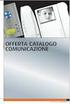 Guida rapida all utilizzo del sistema Sevio basato su piattaforma Step 7 di Siemens https://sevio.it 2016 Sevio. Tutti i diritti riservati. Marchi commerciali Sevio è un marchio commerciale di Eurobica
Guida rapida all utilizzo del sistema Sevio basato su piattaforma Step 7 di Siemens https://sevio.it 2016 Sevio. Tutti i diritti riservati. Marchi commerciali Sevio è un marchio commerciale di Eurobica
Istruzioni di Utilizzo Modulo
 Istruzioni di Utilizzo Modulo Gestione Ristoranti Aprire Dynamic Front Store, apparirà la seguente schermata: NOTA: Per usufruire del tema per Ristoranti su Front Store, eseguire i seguenti passaggi. Da
Istruzioni di Utilizzo Modulo Gestione Ristoranti Aprire Dynamic Front Store, apparirà la seguente schermata: NOTA: Per usufruire del tema per Ristoranti su Front Store, eseguire i seguenti passaggi. Da
3.5.1 PREPARAZ1ONE I documenti che si possono creare con la stampa unione sono: lettere, messaggi di posta elettronica, o etichette.
 3.5 STAMPA UNIONE Le funzioni della stampa unione (o stampa in serie) permettono di collegare un documento principale con un elenco di nominativi e indirizzi, creando così tanti esemplari uguali nel contenuto,
3.5 STAMPA UNIONE Le funzioni della stampa unione (o stampa in serie) permettono di collegare un documento principale con un elenco di nominativi e indirizzi, creando così tanti esemplari uguali nel contenuto,
Via Sandano 47bis/ Correzzola Loc. Villa del Bosco (PD)
 MANUALE GESTIONE PORTALE APPLICATIVO GSE GUIDA D USO PER LA REGISTRAZIONE E L ACCESSO 5 CONTO ENERGIA MANUALE GESTIONE PORTALE APPLICATIVO GSE GUIDA D USO PER LA REGISTRAZIONE E L ACCESSO Note introduttive:
MANUALE GESTIONE PORTALE APPLICATIVO GSE GUIDA D USO PER LA REGISTRAZIONE E L ACCESSO 5 CONTO ENERGIA MANUALE GESTIONE PORTALE APPLICATIVO GSE GUIDA D USO PER LA REGISTRAZIONE E L ACCESSO Note introduttive:
Xesar. Messa in funzione Scheda di rete
 Xesar Messa in funzione Scheda di rete Configurazione del PC Per la configurazione della scheda di rete Xesar è possibile utilizzare qualsiasi computer, anche il PC sul quale viene eseguito il software
Xesar Messa in funzione Scheda di rete Configurazione del PC Per la configurazione della scheda di rete Xesar è possibile utilizzare qualsiasi computer, anche il PC sul quale viene eseguito il software
Valutazione del personale
 VELA Valutazione del personale Pubblicazione: 17/09/2007 Pagine: 1/15 Indice 1. Descrizione generale interfaccia...3 2. Accesso al programma...5 3 Input...7 3.1 Input - Personale del CdR...7 3.2 Input
VELA Valutazione del personale Pubblicazione: 17/09/2007 Pagine: 1/15 Indice 1. Descrizione generale interfaccia...3 2. Accesso al programma...5 3 Input...7 3.1 Input - Personale del CdR...7 3.2 Input
CONFIGURAZIONE ROUTER
 CONFIGURAZIONE ROUTER Il router fornito è già fornito con una configurazione funzionante. Nel caso ci fosse la necessità di cambiare i parametri effettuare le seguenti operazioni: inserire la Sim assicurandosi
CONFIGURAZIONE ROUTER Il router fornito è già fornito con una configurazione funzionante. Nel caso ci fosse la necessità di cambiare i parametri effettuare le seguenti operazioni: inserire la Sim assicurandosi
Procedura di Registrazione. Portale ClicLavoro
 Procedura di Registrazione Portale ClicLavoro Guida Ver. 1.0 Introduzione La presente guida descrive i passi fondamentali che devono essere eseguiti per registrarsi al portale ClicLavoro. Registrarsi al
Procedura di Registrazione Portale ClicLavoro Guida Ver. 1.0 Introduzione La presente guida descrive i passi fondamentali che devono essere eseguiti per registrarsi al portale ClicLavoro. Registrarsi al
Utilizzo delle Maschere in Microsoft Access
 Creazione una nuova (1) Utilizzo Maschere in Microsoft Access Si effettuano le seguenti operazioni corrispondente alla base ti: si seleziona la cartella Maschere nella finestra si preme il tasto Crea una
Creazione una nuova (1) Utilizzo Maschere in Microsoft Access Si effettuano le seguenti operazioni corrispondente alla base ti: si seleziona la cartella Maschere nella finestra si preme il tasto Crea una
MANUALE GESTIONE PORTALE APPLICATIVO GSE GUIDA D USO PER LA REGISTRAZIONE E L ACCESSO
 MANUALE GESTIONE PORTALE APPLICATIVO GSE GUIDA D USO PER LA REGISTRAZIONE E L ACCESSO 1 MANUALE GESTIONE PORTALE APPLICATIVO GSE GUIDA D USO PER LA REGISTRAZIONE E L ACCESSO PREMESSA: Si ricorda che l
MANUALE GESTIONE PORTALE APPLICATIVO GSE GUIDA D USO PER LA REGISTRAZIONE E L ACCESSO 1 MANUALE GESTIONE PORTALE APPLICATIVO GSE GUIDA D USO PER LA REGISTRAZIONE E L ACCESSO PREMESSA: Si ricorda che l
CardioChek Link Manuale d'uso
 CardioChek Link Manuale d'uso Questo programma software è compatibile con i sistemi operativi Microsoft Windows 7, Vista e XP A. Utilizzo previsto CardioChek Link è il software utilizzato per recuperare
CardioChek Link Manuale d'uso Questo programma software è compatibile con i sistemi operativi Microsoft Windows 7, Vista e XP A. Utilizzo previsto CardioChek Link è il software utilizzato per recuperare
Telefono Aastra 6725ip Microsoft Lync Guida introduttiva
 Telefono Aastra 6725ip Microsoft Lync Guida introduttiva TM 41-001367-02 Rev 01 12.2012 Sommario Telefono Aastra 6725ip Lync..............................................................................
Telefono Aastra 6725ip Microsoft Lync Guida introduttiva TM 41-001367-02 Rev 01 12.2012 Sommario Telefono Aastra 6725ip Lync..............................................................................
SISTEMA GESTIONE TOMBINI
 SISTEMA GESTIONE TOMBINI Il sistema offre funzionalità di rilievo sul campo e censimento dei tombini presenti sulle strade comunali per mezzo di una App dedicata. Il rilievo è basato sul posizionamento
SISTEMA GESTIONE TOMBINI Il sistema offre funzionalità di rilievo sul campo e censimento dei tombini presenti sulle strade comunali per mezzo di una App dedicata. Il rilievo è basato sul posizionamento
GUIDA APPLICATIVA RIDUZIONE PRESUNTO. Manuale Intermediari. Versione 1.0. Riduzione del Presunto Intermediari - 1.0
 GUIDA APPLICATIVA RIDUZIONE PRESUNTO Manuale Intermediari Versione 1.0 Riduzione del Presunto Intermediari - 1.0 INDICE DEL DOCUMENTO 1 Introduzione... 3 2 Accesso al Servizio... 4 3 Riduzione del Presunto...
GUIDA APPLICATIVA RIDUZIONE PRESUNTO Manuale Intermediari Versione 1.0 Riduzione del Presunto Intermediari - 1.0 INDICE DEL DOCUMENTO 1 Introduzione... 3 2 Accesso al Servizio... 4 3 Riduzione del Presunto...
Installazione e configurazione DSFPA (Datasoftware Fattura Pubblica Amministrazione)
 Installazione e configurazione DSFPA (Datasoftware Fattura Pubblica Amministrazione) L installazione del software DSFPA avviene in linea generale in due momenti: 1) Installazione lato server, in cui viene
Installazione e configurazione DSFPA (Datasoftware Fattura Pubblica Amministrazione) L installazione del software DSFPA avviene in linea generale in due momenti: 1) Installazione lato server, in cui viene
Guida rapida Deskphone Huawei F617
 Guida rapida Deskphone Huawei F617 Vodafone Power to you Indice Indice Introduzione 3 Panoramica del telefono 4 Gestione delle chiamate 6 Effettuare una chiamata 6 Rispondere ad una chiamata 6 Concludere
Guida rapida Deskphone Huawei F617 Vodafone Power to you Indice Indice Introduzione 3 Panoramica del telefono 4 Gestione delle chiamate 6 Effettuare una chiamata 6 Rispondere ad una chiamata 6 Concludere
Prima di iniziare la procedura d installazione, verificare che siano disponibili tutte le informazioni e le attrezzature necessarie
 Il presente prodotto può essere configurato con un browser web aggiornato come Internet Explorer 6 o Netscape Navigator 6.2.3. DSL-502T ADSL Router Prima di cominciare Prima di iniziare la procedura d
Il presente prodotto può essere configurato con un browser web aggiornato come Internet Explorer 6 o Netscape Navigator 6.2.3. DSL-502T ADSL Router Prima di cominciare Prima di iniziare la procedura d
Samsung Universal Print Driver Guida dell utente
 Samsung Universal Print Driver Guida dell utente immagina le possibilità Copyright 2009 Samsung Electronics Co., Ltd. Tutti i diritti riservati. Questa guida viene fornita solo a scopo informativo. Tutte
Samsung Universal Print Driver Guida dell utente immagina le possibilità Copyright 2009 Samsung Electronics Co., Ltd. Tutti i diritti riservati. Questa guida viene fornita solo a scopo informativo. Tutte
Guida SkyAccounting Lite Regime Forfettario
 Guida SkyAccounting Lite Regime Forfettario 1. Guide di configurazione obbligatorie: 1.1 Guida al primo avvio e configurazione di SkyAccounting Lite 1.2 Configurazione banche e carte di credito in SkyAccounting
Guida SkyAccounting Lite Regime Forfettario 1. Guide di configurazione obbligatorie: 1.1 Guida al primo avvio e configurazione di SkyAccounting Lite 1.2 Configurazione banche e carte di credito in SkyAccounting
GALLERY. Album immagini
 GALLERY In questo menù del pannello di amministrazione si trovano tutte le funzioni utili alla gestione delle foto, dei video e degli album da inserire all'interno delle pagine con funzione ALBUM IMMAGINI
GALLERY In questo menù del pannello di amministrazione si trovano tutte le funzioni utili alla gestione delle foto, dei video e degli album da inserire all'interno delle pagine con funzione ALBUM IMMAGINI
Manuale d utilizzo. Indice:
 Manuale d utilizzo Indice: - L interfaccia (area di gestione) pag. 2 - Menu lingua pag. 3 - La gestione delle cartelle pag. 4 - Menu novità pag. 7 - I contatti pag. 8 - Gestione delle aree destra e sinistra
Manuale d utilizzo Indice: - L interfaccia (area di gestione) pag. 2 - Menu lingua pag. 3 - La gestione delle cartelle pag. 4 - Menu novità pag. 7 - I contatti pag. 8 - Gestione delle aree destra e sinistra
Microsoft Access (parte 5) Query. Query. Query. Query. Creare una query
 Microsoft Access (parte 5) Anno accademico: 2008-2009 Per estrarre informazioni da un database si utilizzano delle query : procedure di interrogazione Si può creare più query per ogni tabella Occorre avere
Microsoft Access (parte 5) Anno accademico: 2008-2009 Per estrarre informazioni da un database si utilizzano delle query : procedure di interrogazione Si può creare più query per ogni tabella Occorre avere
Mod DS A LBT 8563 SOFTWARE DI PROGRAMMAZIONE PER MODULO DI CHIAMATA E CENTRALINO 2VOICE
 Mod. 1083 DS 1083-022A LBT 8563 SOFTWARE DI PROGRAMMAZIONE PER MODULO DI CHIAMATA E CENTRALINO 2VOICE IndICE 1. DESCRIZIONE GENERALE...2 1.1 Requisiti di sistema...2 1.2 Installazione...2 2. PROGRAMMAZIONE
Mod. 1083 DS 1083-022A LBT 8563 SOFTWARE DI PROGRAMMAZIONE PER MODULO DI CHIAMATA E CENTRALINO 2VOICE IndICE 1. DESCRIZIONE GENERALE...2 1.1 Requisiti di sistema...2 1.2 Installazione...2 2. PROGRAMMAZIONE
PowerPoint passo dopo passo (step by step) Step 1 Avvia PowerPoint. Step 2 Scegli il Layout. Step 3 Crea la prima diapositiva
 Formazione efficace per chi non ha tempo da perdere a cura di Domenico Corcione PowerPoint passo dopo passo (step by step) Questo è manuale di sopravvivenza, in esso troverai solo alcune tra le tante funzioni
Formazione efficace per chi non ha tempo da perdere a cura di Domenico Corcione PowerPoint passo dopo passo (step by step) Questo è manuale di sopravvivenza, in esso troverai solo alcune tra le tante funzioni
GUIDA OPERATIVA SULLA PIATTAFORMA MOODLE INTEGRATA AL REGISTRO ELETTRONICO MASTERCOM
 GUIDA OPERATIVA SULLA PIATTAFORMA MOODLE INTEGRATA AL REGISTRO ELETTRONICO MASTERCOM FASI OPERATIVE Entrare nel registro elettronico, cliccare su consultazione e scegliere la classe. Selezionare Aula virtuale
GUIDA OPERATIVA SULLA PIATTAFORMA MOODLE INTEGRATA AL REGISTRO ELETTRONICO MASTERCOM FASI OPERATIVE Entrare nel registro elettronico, cliccare su consultazione e scegliere la classe. Selezionare Aula virtuale
HTH HIP - Healt In Prison Applicazione Mobile per la Gestione Carceri. Manuale Utente
 HTH HIP - Healt In Prison Applicazione Mobile per la Gestione Carceri Manuale Utente Indice e Sommario Requisiti minimi Tablet... 3 Installazione APP su Tablet... 3 Installazione Emulatore e App su PC...
HTH HIP - Healt In Prison Applicazione Mobile per la Gestione Carceri Manuale Utente Indice e Sommario Requisiti minimi Tablet... 3 Installazione APP su Tablet... 3 Installazione Emulatore e App su PC...
TAVOLE DI SVILUPPO DI KUNO BELLER
 TAVOLE DI SVILUPPO DI KUNO BELLER Sommario 1. Accesso al programma... 2 2. Gestione anagrafiche... 3 2.1 Anagrafica nido... 3 2.2 Anagrafica educatrici... 4 2.3 Anagrafica bimbi... 4 2.4 Gestione ruoli...
TAVOLE DI SVILUPPO DI KUNO BELLER Sommario 1. Accesso al programma... 2 2. Gestione anagrafiche... 3 2.1 Anagrafica nido... 3 2.2 Anagrafica educatrici... 4 2.3 Anagrafica bimbi... 4 2.4 Gestione ruoli...
Creazione di un flusso audio base tra dispositivi Barix
 Creazione di un flusso audio base tra dispositivi Barix GUIDA RAPIDA Introduzione L obiettivo di questa guida rapida è la creazione di un semplice flusso audio (stereo e mono direzionale) tra due dispositivi
Creazione di un flusso audio base tra dispositivi Barix GUIDA RAPIDA Introduzione L obiettivo di questa guida rapida è la creazione di un semplice flusso audio (stereo e mono direzionale) tra due dispositivi
Ministero dell Interno
 Portale Direzione Centrale Servizi Demografici www.servizidemografici.interno.it Area Privata Prefetture Manuale Utente Sommario 1. Generalità 3 2. Nuovo Responsabile 6 3. Ricerca 7 4. Visualizza Dati
Portale Direzione Centrale Servizi Demografici www.servizidemografici.interno.it Area Privata Prefetture Manuale Utente Sommario 1. Generalità 3 2. Nuovo Responsabile 6 3. Ricerca 7 4. Visualizza Dati
Questo prodotto utilizza la tecnologia del visualizzatore "EasyFlip" di PFU. PFU LIMITED 2011
 Avvio rapido Prefazione P2WW-2603-01AL Grazie per aver acquistato Rack2-Filer! Rack2-Filer è un applicazione che consente di gestire e visualizzare i dati dei documenti sul computer. Questa Avvio rapido
Avvio rapido Prefazione P2WW-2603-01AL Grazie per aver acquistato Rack2-Filer! Rack2-Filer è un applicazione che consente di gestire e visualizzare i dati dei documenti sul computer. Questa Avvio rapido
Guida di Installazione del Driver MF
 Italiano Guida di Installazione del Driver MF User Software CD-ROM.................................................................. 1 Informazioni su driver e software.................................................................
Italiano Guida di Installazione del Driver MF User Software CD-ROM.................................................................. 1 Informazioni su driver e software.................................................................
Manuale utilizzo sistema eprogress Back Office Esterno. Referente Operativo
 Manuale utilizzo sistema eprogress Back Office Esterno Referente Operativo Manuale utilizzo sistema eprogress BO Esterno La piattaforma test eprogress è interamente web-based, e non ha quindi bisogno di
Manuale utilizzo sistema eprogress Back Office Esterno Referente Operativo Manuale utilizzo sistema eprogress BO Esterno La piattaforma test eprogress è interamente web-based, e non ha quindi bisogno di
Manuale versione Mobile (Smartphone Tablet)
 Manuale versione Mobile (Smartphone Tablet) Introduzione La versione mobile è una versione del gestionale Reali studiata apposta per l utilizzo da dispositivi mobili quali smartphone e tablet. La base
Manuale versione Mobile (Smartphone Tablet) Introduzione La versione mobile è una versione del gestionale Reali studiata apposta per l utilizzo da dispositivi mobili quali smartphone e tablet. La base
Guida all'utilizzo della piattaforma e-learning
 Corsi di specializzazione per le attività di sostegno Guida all'utilizzo della piattaforma e-learning Per utilizzare la piattaforma e-learning dei corsi di specializzazione per le attività di sostegno
Corsi di specializzazione per le attività di sostegno Guida all'utilizzo della piattaforma e-learning Per utilizzare la piattaforma e-learning dei corsi di specializzazione per le attività di sostegno
Collegamento Punto-Punto tra EPA-Bluetooth e PLC
 Collegamento Punto-Punto tra EPA-Bluetooth e PLC +24V.DC Cavo M12 Con questa dispensa vediamo come controllare da remoto un PLC, o qualsiasi altro dispositivo collegato ad un dispositivo EPA Bluetooth
Collegamento Punto-Punto tra EPA-Bluetooth e PLC +24V.DC Cavo M12 Con questa dispensa vediamo come controllare da remoto un PLC, o qualsiasi altro dispositivo collegato ad un dispositivo EPA Bluetooth
